下面将进行框架前梁的设计,钣金件模型及模型树如图8.13.4所示。
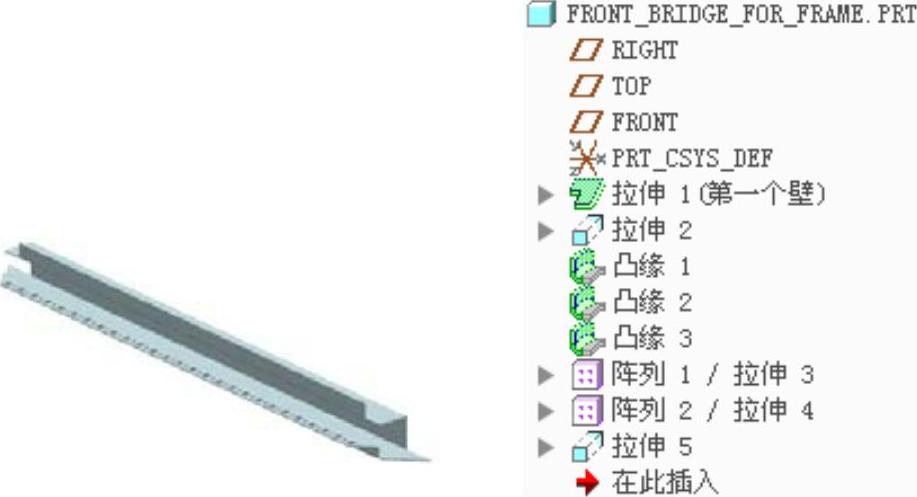
图8.13.4 钣金件模型及模型树
Step1.新建钣金件模型。选择下拉菜单
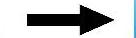
 命令,系统弹出“新建”对话框,在
命令,系统弹出“新建”对话框,在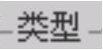 选项组中选中
选项组中选中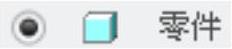 单选项,在
单选项,在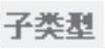 选项组中选中
选项组中选中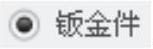 单选项,在
单选项,在 文本框中输入文件名称front_bridge_for_frame,取消选中
文本框中输入文件名称front_bridge_for_frame,取消选中 复选框,单击
复选框,单击 按钮,在系统弹出的“新文件选项”对话框的
按钮,在系统弹出的“新文件选项”对话框的 区域中选择
区域中选择 模板,单击
模板,单击 按钮,系统进入钣金设计环境。
按钮,系统进入钣金设计环境。
Step2.创建图8.13.5所示的拉伸特征1。在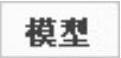 功能选项卡
功能选项卡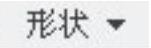 区域中单击“拉伸”按钮
区域中单击“拉伸”按钮 ;选取FRONT基准平面为草绘平面,选取RIGHT基准平面为参考平面,方向为
;选取FRONT基准平面为草绘平面,选取RIGHT基准平面为参考平面,方向为 ;单击
;单击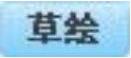 按钮,绘制图8.13.6所示的截面草图;在“拉伸”操控板中定义拉伸类型为
按钮,绘制图8.13.6所示的截面草图;在“拉伸”操控板中定义拉伸类型为 ,输入深度值800;在
,输入深度值800;在 按钮后的文本框中输入数值2.0;在该操控板中单击
按钮后的文本框中输入数值2.0;在该操控板中单击 按钮,在系统弹出的界面中选中
按钮,在系统弹出的界面中选中 复选框,并在其下的文本框中输入折弯半径值0.2(内侧);单击
复选框,并在其下的文本框中输入折弯半径值0.2(内侧);单击 按钮,完成拉伸特征1的创建。
按钮,完成拉伸特征1的创建。

图8.13.5 拉伸特征1

图8.13.6 截面草图
Step3.创建图8.13.7所示的拉伸特征2。在 功能选项卡
功能选项卡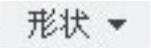 区域中单击
区域中单击 按钮,确认
按钮,确认 按钮、
按钮、 按钮和
按钮和 按钮被按下;选取TOP基准平面为草绘平面,选取RIGHT基准平面为参考平面,方向为
按钮被按下;选取TOP基准平面为草绘平面,选取RIGHT基准平面为参考平面,方向为 ;单击
;单击 按钮,绘制图8.13.8所示的截面草图;在“拉伸”操控板中定义拉伸类型为
按钮,绘制图8.13.8所示的截面草图;在“拉伸”操控板中定义拉伸类型为 ,单击
,单击 按钮调整移除方向;选择材料移除的方向类型为
按钮调整移除方向;选择材料移除的方向类型为 (移除垂直于驱动曲面的材料);单击
(移除垂直于驱动曲面的材料);单击 按钮,完成拉伸特征2的创建。
按钮,完成拉伸特征2的创建。
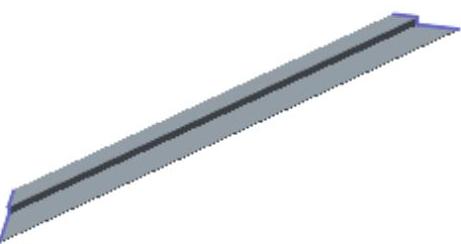
图8.13.7 拉伸特征2

图8.13.8 截面草图
Step4.创建图8.13.9所示的附加钣金壁凸缘特征1。单击 功能选项卡
功能选项卡 区域中的“法兰”按钮
区域中的“法兰”按钮 ,选取图8.13.10所示的模型边线为附着边;在“凸缘”操控板中选择形状类型为
,选取图8.13.10所示的模型边线为附着边;在“凸缘”操控板中选择形状类型为 ,定义第一方向的长度类型为
,定义第一方向的长度类型为 ,在其后的文本框中输入值-45.0;定义第二方向的长度类型为
,在其后的文本框中输入值-45.0;定义第二方向的长度类型为 ,在其后的文本框中输入值-45.0;单击
,在其后的文本框中输入值-45.0;单击 按钮,在系统弹出的界面中单击
按钮,在系统弹出的界面中单击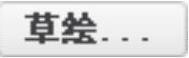 按钮,修改草图内的尺寸至图8.13.11所示的值;确认
按钮,修改草图内的尺寸至图8.13.11所示的值;确认 按钮被按下,并在其后的文本框中输入折弯半径值0.5;折弯半径所在侧为
按钮被按下,并在其后的文本框中输入折弯半径值0.5;折弯半径所在侧为 ;单击
;单击 按钮,完成凸缘特征1的创建。
按钮,完成凸缘特征1的创建。
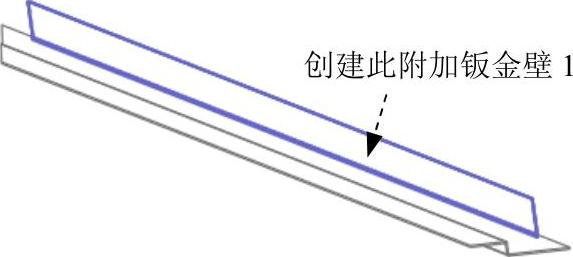
图8.13.9 凸缘特征1
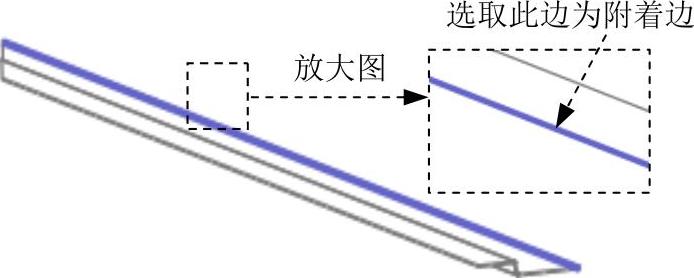
图8.13.10 定义附着边
Step5.创建图8.13.12所示的附加钣金壁凸缘特征2。单击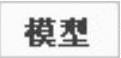 功能选项卡
功能选项卡 区域中的“法兰”按钮
区域中的“法兰”按钮 ,选取图8.13.13所示的模型边线为附着边;在“凸缘”操控板中选择形状类型为
,选取图8.13.13所示的模型边线为附着边;在“凸缘”操控板中选择形状类型为 ,定义第一方向的长度类型为
,定义第一方向的长度类型为 ,定义第二方向的长度类型为
,定义第二方向的长度类型为 ;单击
;单击 按钮,在系统弹出的界面中单击
按钮,在系统弹出的界面中单击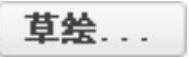 按钮,修改草图内的尺寸至图8.13.14所示的值;确认
按钮,修改草图内的尺寸至图8.13.14所示的值;确认 按钮被按下,并在其后的文本框中输入折弯半径值0.2;折弯半径所在侧为
按钮被按下,并在其后的文本框中输入折弯半径值0.2;折弯半径所在侧为 ;单击
;单击 按钮,完成凸缘特征2的创建。
按钮,完成凸缘特征2的创建。
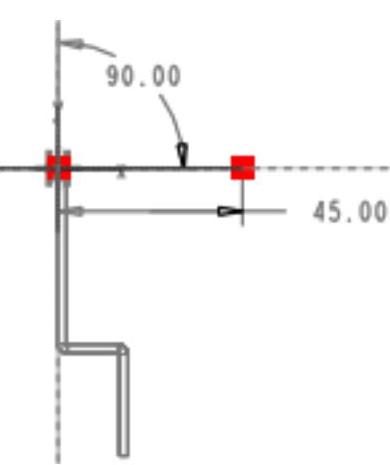
图8.13.11 修改草图尺寸
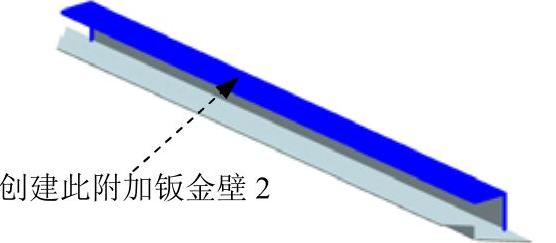
图8.13.12 凸缘特征2
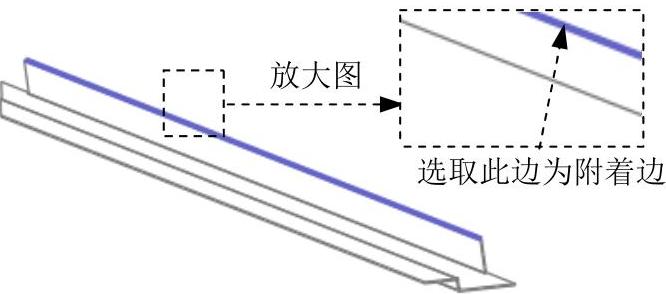
图8.13.13 定义附着边
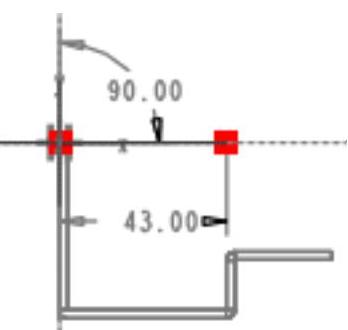
图8.13.14 修改草图尺寸
Step6.创建图8.13.15所示的附加钣金壁凸缘特征3。单击 功能选项卡
功能选项卡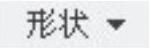 区域中的“法兰”按钮
区域中的“法兰”按钮 ,选取图8.13.16所示的模型边线为附着边;在“凸缘”操控板中选择形状类型为
,选取图8.13.16所示的模型边线为附着边;在“凸缘”操控板中选择形状类型为 ,定义第一方向的长度类型为
,定义第一方向的长度类型为 ,在其后的文本框中输入值-28.0;定义第二方向的长度类型为
,在其后的文本框中输入值-28.0;定义第二方向的长度类型为 ,在其后的文本框中输入值-28.0;单击
,在其后的文本框中输入值-28.0;单击 按钮,在系统弹出的界面中单击
按钮,在系统弹出的界面中单击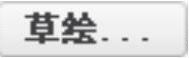 按钮,修改草图内的尺寸至图8.13.17所示的值;确认
按钮,修改草图内的尺寸至图8.13.17所示的值;确认 按钮被按下,并在其后的文本框中输入折弯半径值0.5;折弯半径所在侧为
按钮被按下,并在其后的文本框中输入折弯半径值0.5;折弯半径所在侧为 ;单击
;单击 按钮,完成凸缘特征3的创建。
按钮,完成凸缘特征3的创建。
Step7.创建图8.13.18所示的拉伸特征3。在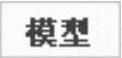 功能选项卡
功能选项卡 区域中单击
区域中单击 按钮,确认
按钮,确认 按钮、
按钮、 按钮和
按钮和 按钮被按下;选取图8.13.19所示的模型表面为草绘平面,选取FRONT基准平面为参考平面,方向为
按钮被按下;选取图8.13.19所示的模型表面为草绘平面,选取FRONT基准平面为参考平面,方向为 ;单击
;单击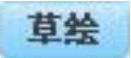 按钮,绘制图8.13.20所示的截面草图;在“拉伸”操控板中定义拉伸类型为
按钮,绘制图8.13.20所示的截面草图;在“拉伸”操控板中定义拉伸类型为 ;选择材料移除的方向类型为
;选择材料移除的方向类型为 (移除垂直于驱动曲面的材料);单击
(移除垂直于驱动曲面的材料);单击 按钮,完成拉伸特征3的创建。
按钮,完成拉伸特征3的创建。
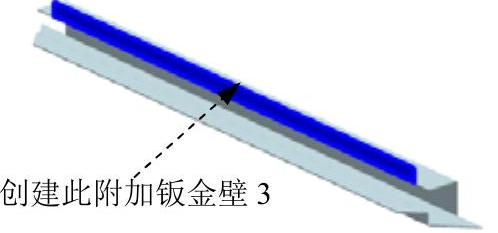 (www.daowen.com)
(www.daowen.com)
图8.13.15 凸缘特征3
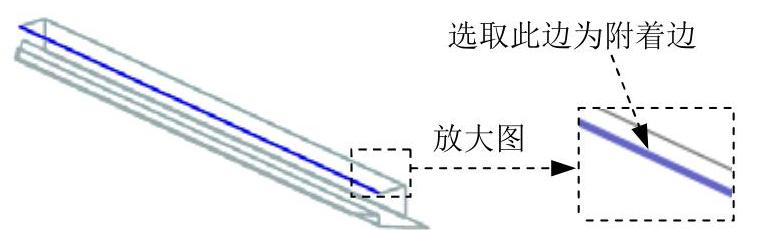
图8.13.16 定义附着边
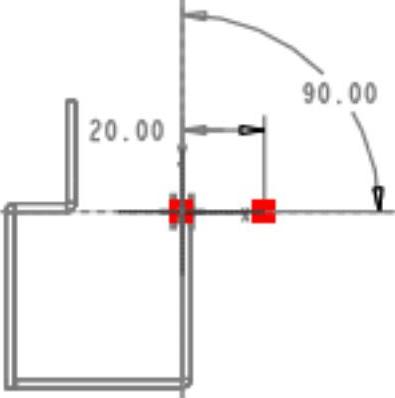
图8.13.17 修改草图尺寸
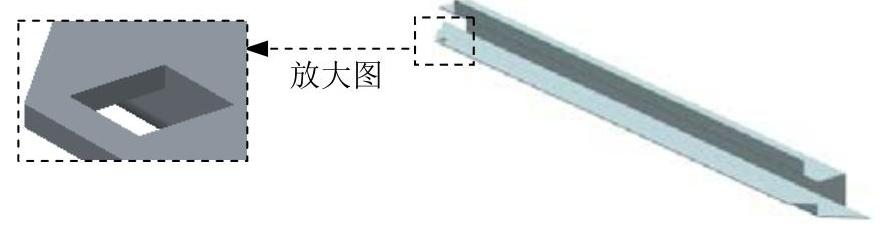
图8.13.18 拉伸特征3
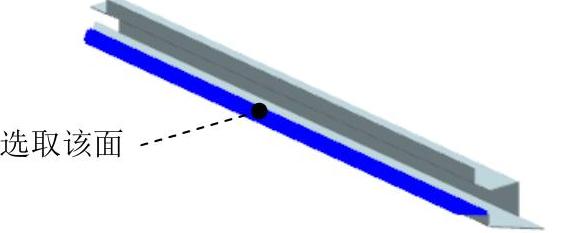
图8.13.19 定义草图平面
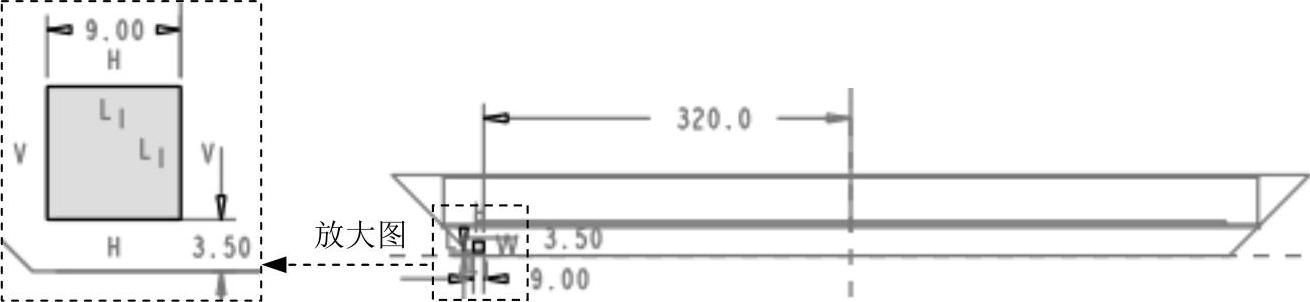
图8.13.20 截面草图
Step8.创建图8.13.21所示的阵列特征1。在模型树中选择“拉伸3”特征后右击,从系统弹出的快捷菜单中选择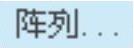 命令;在“阵列”操控板中选择以“方向”方式控制阵列,选取FRONT基准平面为第一方向阵列参考;在“阵列”操控板中的阵列数量栏中输入数量值27,尺寸增量值为25.0;在该操控板中单击
命令;在“阵列”操控板中选择以“方向”方式控制阵列,选取FRONT基准平面为第一方向阵列参考;在“阵列”操控板中的阵列数量栏中输入数量值27,尺寸增量值为25.0;在该操控板中单击 按钮,完成阵列特征1的创建。
按钮,完成阵列特征1的创建。
Step9.创建图8.13.22所示的拉伸特征4。在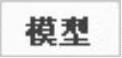 功能选项卡
功能选项卡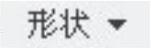 区域中单击
区域中单击 按钮,确认
按钮,确认 按钮、
按钮、 按钮和
按钮和 按钮被按下;选取图8.13.19所示的模型表面为草绘平面,选取FRONT基准平面为参考平面,方向为
按钮被按下;选取图8.13.19所示的模型表面为草绘平面,选取FRONT基准平面为参考平面,方向为 ;单击
;单击 按钮,绘制图8.13.23所示的截面草图;在“拉伸”操控板中定义拉伸类型为
按钮,绘制图8.13.23所示的截面草图;在“拉伸”操控板中定义拉伸类型为 ;选择材料移除的方向类型为
;选择材料移除的方向类型为 (移除垂直于驱动曲面的材料);单击
(移除垂直于驱动曲面的材料);单击 按钮,完成拉伸特征4的创建。
按钮,完成拉伸特征4的创建。

图8.13.21 阵列特征1

图8.13.22 拉伸特征4
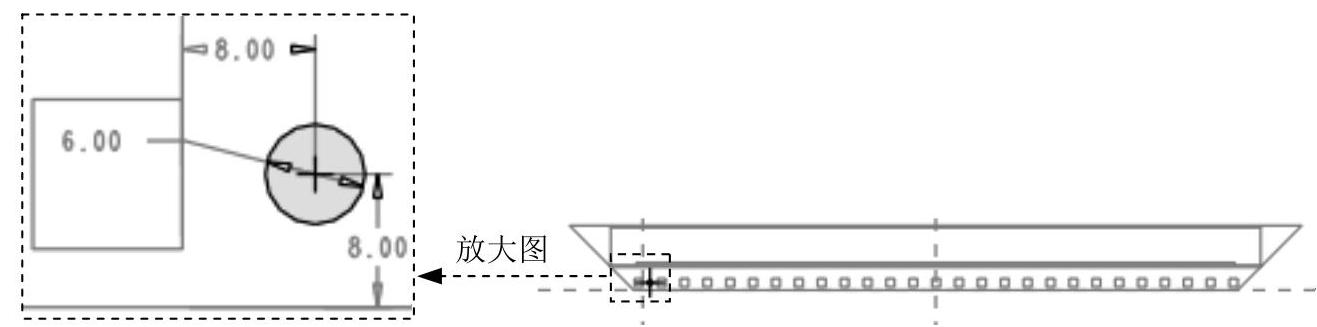
图8.13.23 截面草图
Step10.创建图16.2.24所示的阵列特征2。在模型树中选择“拉伸4”特征后右击,从系统弹出的快捷菜单中选择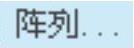 命令;在“阵列”操控板中选择以“方向”方式控制阵列,选取FRONT基准平面为第一方向阵列参考;在“阵列”操控板中的阵列数量栏中输入数量值26,尺寸增量值为25.0;在该操控板中单击
命令;在“阵列”操控板中选择以“方向”方式控制阵列,选取FRONT基准平面为第一方向阵列参考;在“阵列”操控板中的阵列数量栏中输入数量值26,尺寸增量值为25.0;在该操控板中单击 按钮,完成阵列特征2的创建。
按钮,完成阵列特征2的创建。
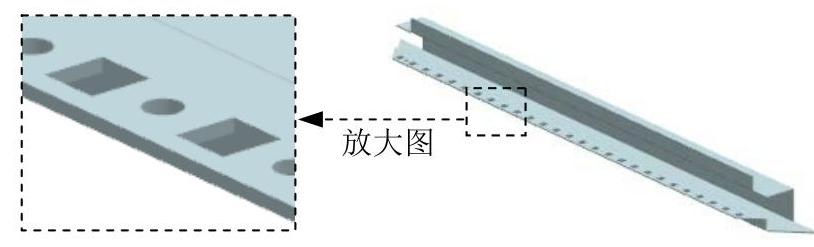
图8.13.24 阵列特征2
Step11.创建图8.13.25所示的拉伸特征5。在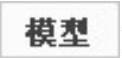 功能选项卡
功能选项卡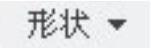 区域中单击
区域中单击 按钮,确认
按钮,确认 按钮、
按钮、 按钮和
按钮和 按钮被按下;选取图8.13.26所示的模型表面为草绘平面,选取FRONT基准平面为参考平面,方向为
按钮被按下;选取图8.13.26所示的模型表面为草绘平面,选取FRONT基准平面为参考平面,方向为 ;单击
;单击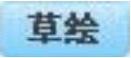 按钮,绘制图8.13.27所示的截面草图;在“拉伸”操控板中定义拉伸类型为
按钮,绘制图8.13.27所示的截面草图;在“拉伸”操控板中定义拉伸类型为 ;选择材料移除的方向类型为
;选择材料移除的方向类型为 (移除垂直于驱动曲面的材料);单击
(移除垂直于驱动曲面的材料);单击 按钮,完成拉伸特征5的创建。
按钮,完成拉伸特征5的创建。
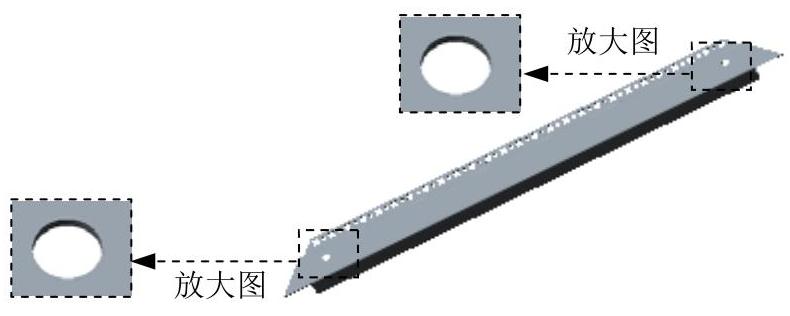
图8.13.25 拉伸特征5
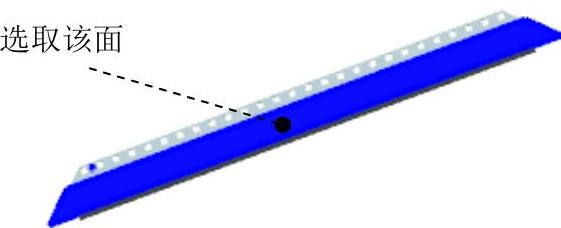
图8.13.26 定义草图平面

图8.13.27 截面草图
Step12.保存钣金件模型。
免责声明:以上内容源自网络,版权归原作者所有,如有侵犯您的原创版权请告知,我们将尽快删除相关内容。




